如何利用EXCEL內建函數做到快速填入的功能_字串拆解_合併
上一篇提到快速輸入的強大功能
若是有注意到下方回覆的話可以發現
有許多人都會提到利用公式或是函數就可以了
像我上篇提到快速填入最大缺點應該就是無法即時更新
或是規則需要多方嘗試
今天我打算先講一些常用或是常見的字串函數
就我經驗有四個函數最實用也是我有背下來的
好好搭配上方四個函數可以處理多數具高重複性相同長度字串
而在合併上也不得不提相連符號 "&"
(PS. 在數字鍵7上面)
▼"&" 最大作用就是可以將不同儲存格資料與公式相接成一個字串
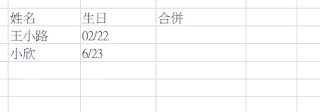
▼相連接字串時若要添加特定字元可以將所需文字打在兩個雙引號之間
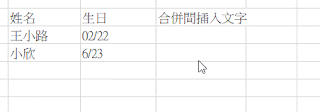
▼加密字串一樣可以搭配上面的方法做到
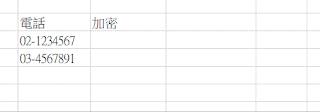
=LEFT(K19,4)&"***"&RIGHT(K19,3)
再來介紹一個擷取特定位置的函數
這函數在特定時後會有他的作用
▼例如長度不同時但中間有特定文字或符號相隔
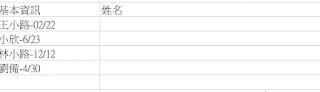
=LEFT(A9,FIND("-",A9)-1)
最後-1是為了FIND()搜尋到減號 "-"
的位置時為4而-1將其去除避免LEFT()將其回傳
▼再利用之前說的RIGHT()與LEN()就可以將後面的字串取出
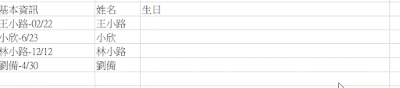
=RIGHT(A9,LEN(A9)-LEN(B9)-1)
若是有些資料室以CSV檔儲存的話利用資料剖析的方式比較方便
當然還有許多複雜的函數可以搭配
但今天就先說到這邊
若想學習到更多函數推薦可以參考
今天先分享到這邊希望大家都有收穫
若是有注意到下方回覆的話可以發現
有許多人都會提到利用公式或是函數就可以了
像我上篇提到快速填入最大缺點應該就是無法即時更新
或是規則需要多方嘗試
今天我打算先講一些常用或是常見的字串函數
就我經驗有四個函數最實用也是我有背下來的
- 1. =Right(字串, [字元數])
- 傳回指定字串結尾倒數幾個字元構成的子字串
- 2. =Left(字串, [字元數])
- 傳回指定字串開頭前幾個字元構成的子字串
▼下面就簡單以一個字串長度一樣的例子來說明
※(PS. EXCEL中輸入函數時先打出兩三個單字後出現所需的函數或是以上下鍵選取到列表中的函數後可以按Tab鍵自動將函數剩下單字帶入)
- 3. =Len(文字)
- 傳回字串長度
- 4. =Mid(字串, 開始搜尋, 擷取長度)
- 傳回字串的特定區段
▼同樣利用上面的案例來說明這兩個函數
而在合併上也不得不提相連符號 "&"
(PS. 在數字鍵7上面)
▼"&" 最大作用就是可以將不同儲存格資料與公式相接成一個字串
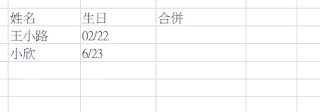
▼相連接字串時若要添加特定字元可以將所需文字打在兩個雙引號之間
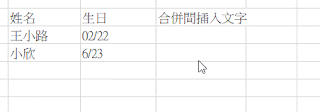
▼加密字串一樣可以搭配上面的方法做到
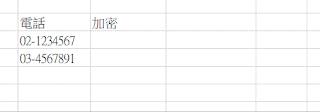
=LEFT(K19,4)&"***"&RIGHT(K19,3)
再來介紹一個擷取特定位置的函數
- =FIND(搜尋文字,何處尋找,[從第幾個字開始搜尋])
- 在某個文字字串內找到另一個文字字串,並傳回該文字字串在第一個文字字串中的起始位置
這函數在特定時後會有他的作用
▼例如長度不同時但中間有特定文字或符號相隔
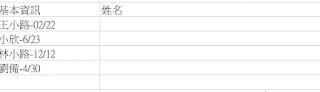
=LEFT(A9,FIND("-",A9)-1)
最後-1是為了FIND()搜尋到減號 "-"
的位置時為4而-1將其去除避免LEFT()將其回傳
▼再利用之前說的RIGHT()與LEN()就可以將後面的字串取出
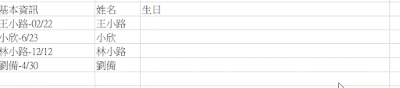
=RIGHT(A9,LEN(A9)-LEN(B9)-1)
若是有些資料室以CSV檔儲存的話利用資料剖析的方式比較方便
當然還有許多複雜的函數可以搭配
但今天就先說到這邊
若想學習到更多函數推薦可以參考
Excel 公式+函數職場專用超級辭典: 新人、老鳥到大師級都需要的速查指引
今天先分享到這邊希望大家都有收穫
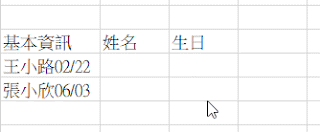




留言
張貼留言